打开“控制面板”,双击“网络联接”图标。
#e:4:b:3:6:d:7:9:1:4:7:b:1:2:0:0:a:f:3:b:8:f:2:7:d:7:9:e:b:b:0:d#
在打开的网路联接窗口中,右击要显示的“本地联接”图标,从弹出的菜单中选择“属性”项。
#0:b:8:3:2:d:c:c:1:b:d:6:2:a:8:b:c:8:c:3:3:5:e:a:5:5:a:8:7:5:2:1#

在此后打开的窗口中同时勾选两个选项“在通知区域显示联接图标”和“当网路受限制或无网路时通知我”。最后点击“确定”按钮。
#3:1:a:4:5:f:c:8:5:0:3:b:8:f:9:3:c:d:a:d:7:e:a:5:9:f:f:2:7:2:d:d#
右击“任务栏”,打开“属性”对话框。
#9:7:7:8:e:0:7:9:d:f:a:c:e:e:a:0:0:9:6:7:c:e:4:e:b:f:6:9:6:4:0:5#
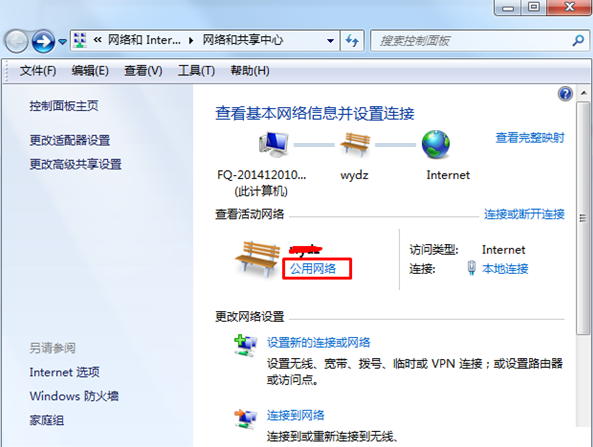
在打开的窗口中点击“自定义”按钮。
#8:8:f:0:a:9:1:0:e:2:8:8:e:3:2:9:1:3:e:6:8:4:7:1:3:1:7:5:1:7:3:d#
将“本地联接”右侧的行为设置为“总是显示”,最后点击“确定”按钮完成设置。
#6:1:6:d:1:7:c:e:8:8:a:b:c:c:8:2:f:3:e:e:9:f:e:5:a:d:0:9:6:b:5:d#









